Heb je een blog op blogger? Het runnen van een blog via deze gratis platforms heeft vaak beperkingen en is tijdrovend, maar als het doel volledige controle over uw website is, is er geen betere optie.
De overstap van Blogger naar WordPress kan overweldigend zijn als het gaat om Google-ranglijsten; we maken deze overgang echter gemakkelijk door alles in onze cloudruimte te hosten!
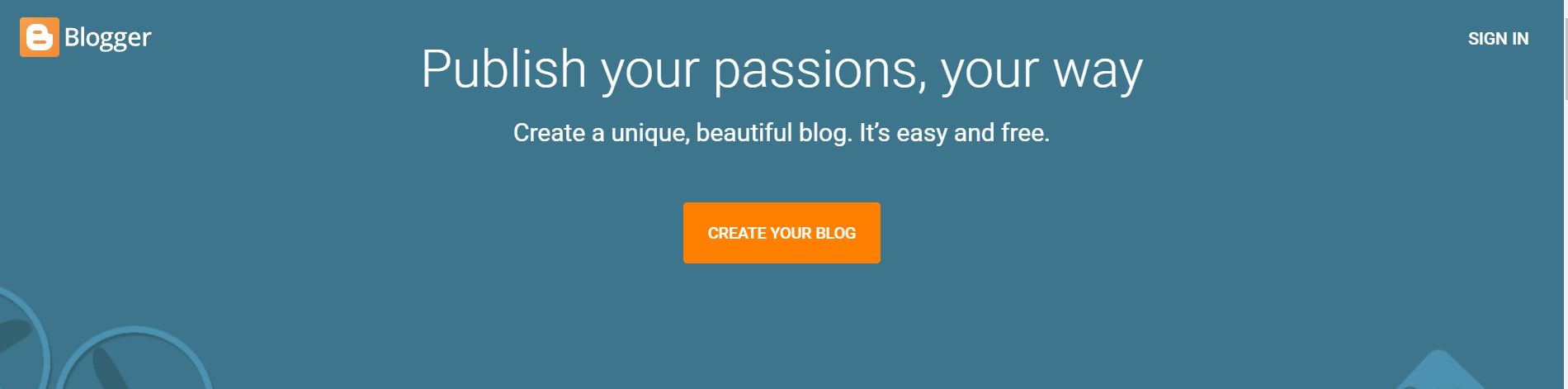
Het kan buitengewoon pijnlijk zijn om erachter te komen dat u uw waardevolle abonnees, dagelijks verkeer en Google-paginapositie bent kwijtgeraakt terwijl u overschakelt van blogger naar WordPress-site.
Daarom hebben we belangrijke stappen samengebracht om u te helpen uw blog naar uw eigen WordPress-blog te verplaatsen zonder de ranglijst en het dagelijkse verkeer van uw blog te beïnvloeden.
Stap 1: Hoe een domeinnaam en webhosting kopen?
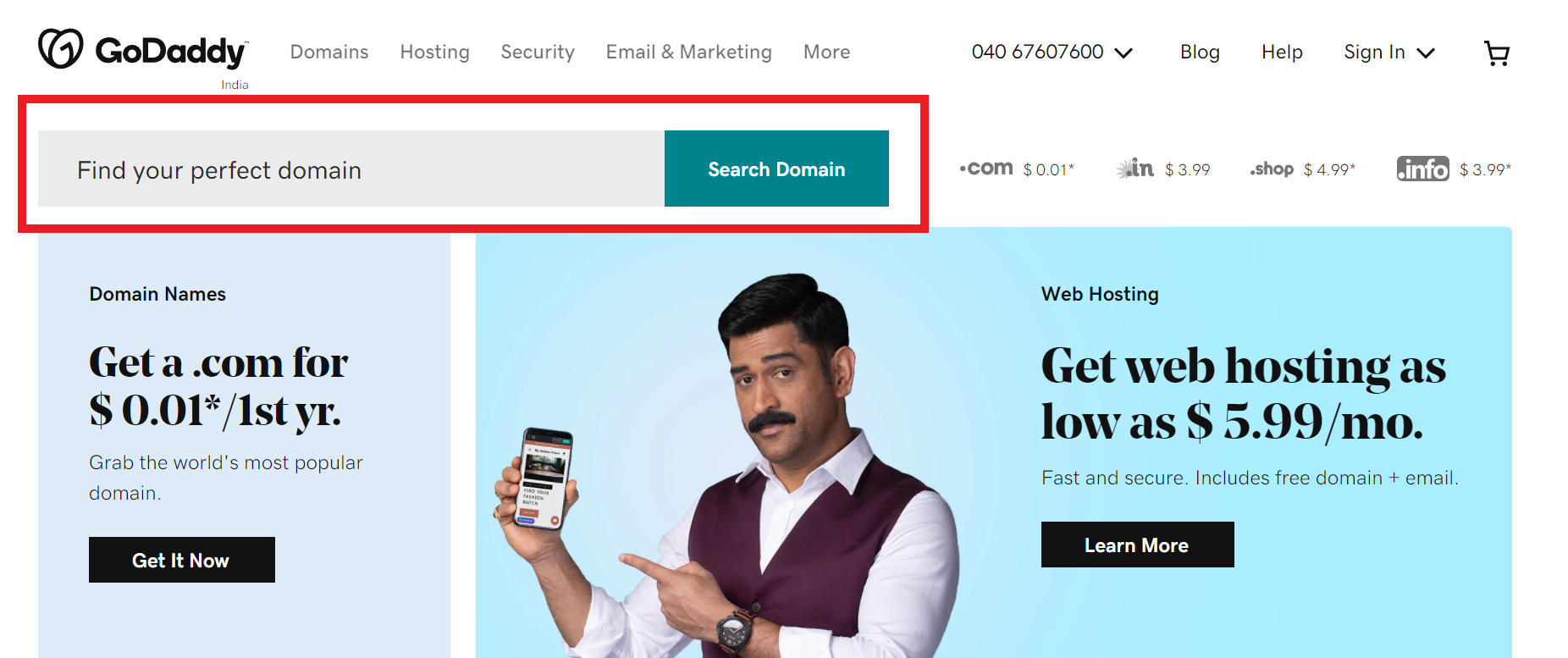
Voordat u begint, moet u een domeinnaam registreren en goede hosting kopen bij een vertrouwde webhostingserviceprovider.
Je kunt registreer uw domein bij Godaddy of een andere aanbieder. Als het er echter op aan komt hosting kopen diensten, is het altijd raadzaam om een betrouwbare en gerenommeerde naam te kiezen om een beveiligde server voor uw website te hebben.
Bluehost & Hostgator zijn enkele van de meest populaire providers om te overwegen. Deze dienstverleners bieden 99% uptime en diverse hostingpakketten.
Stap 2: Hoe exporteert u uw Blogger-blog?
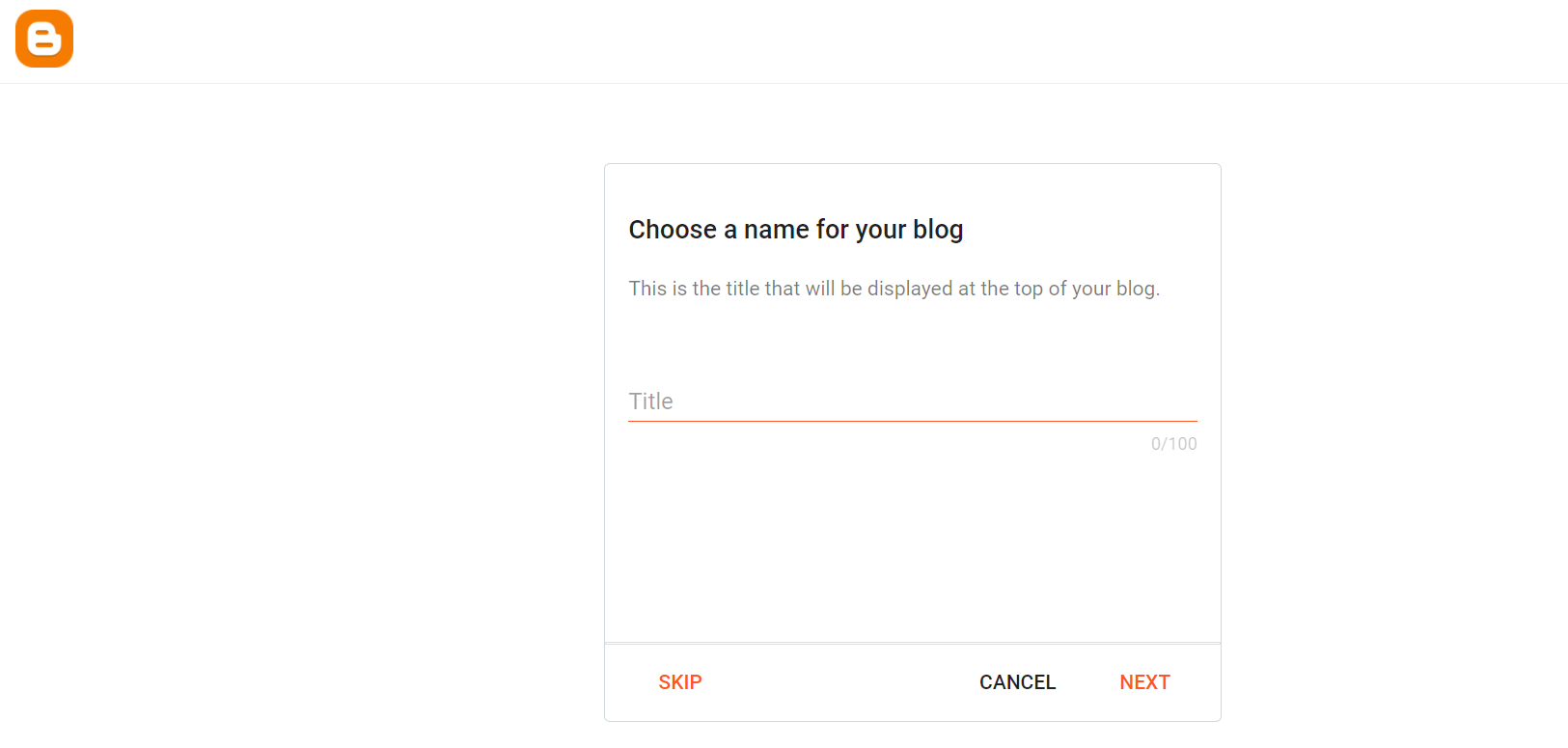
U moet de inhoud van uw blogger-blog exporteren, zodat u deze kunt uploaden naar uw nieuwe zelf-gehoste WordPress-blog. Voordat u de inhoud exporteert, is het echter altijd raadzaam om een back-up van uw blog te maken om verlies tijdens de migratie te voorkomen.
Log gewoon in op je Blogger en klik op instellingen -> andere pagina. Klik "blog exporteren”, verschijnt er een pop-up met een optie om “Download de blog”. Klik nu gewoon op de optie om de hele inhoud te downloaden in het XML-bestand.
Stap 3: Importeer de blog naar de WordPress-site
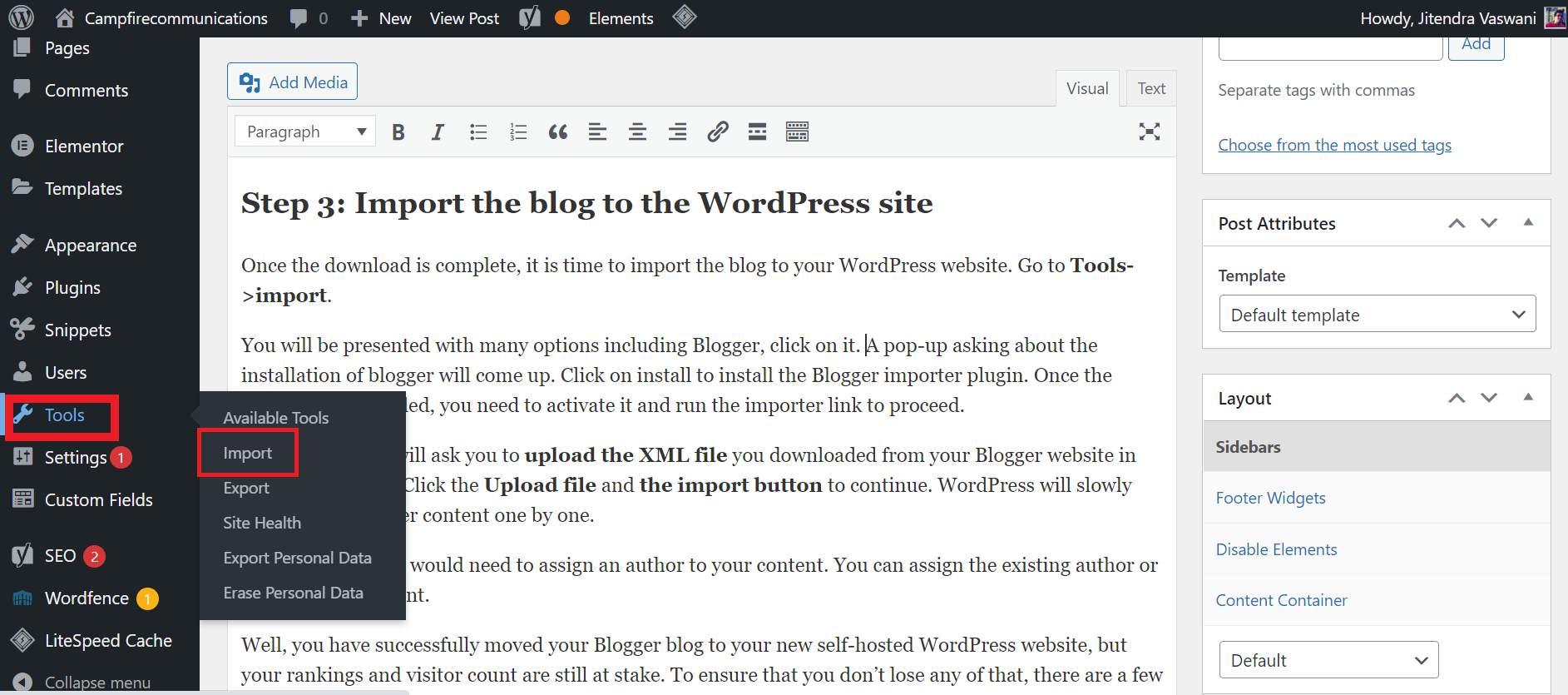
Zodra de download is voltooid, is het tijd om de blog naar uw WordPress-website te importeren. Ga naar Extra->importeren.
Je krijgt veel opties te zien, waaronder Blogger, klik erop. Er verschijnt een pop-up waarin wordt gevraagd naar de installatie van blogger. Klik op installeren om de Blogger-importer-plug-in te installeren. Nadat de plug-in is gedownload, moet u deze activeren en de importeerlink uitvoeren om door te gaan.
Nu zal WordPress je vragen om upload het XML-bestand die u in de vorige stap van uw Blogger-website hebt gedownload. Klik op de Upload bestand en de importknop doorgaan. WordPress zal uw blogger-inhoud langzaam één voor één uploaden.
Als u klaar bent, moet u een auteur aan uw inhoud toewijzen. U kunt de bestaande auteur toewijzen of een nieuw account aanmaken.
Welnu, je hebt je Blogger-blog met succes verplaatst naar je nieuwe zelf-gehoste WordPress-website, maar je rankings en bezoekersaantallen staan nog steeds op het spel. Om ervoor te zorgen dat u dat niet verliest, zijn er nog een paar stappen die u moet uitvoeren.
Stap 4: Permalinks instellen
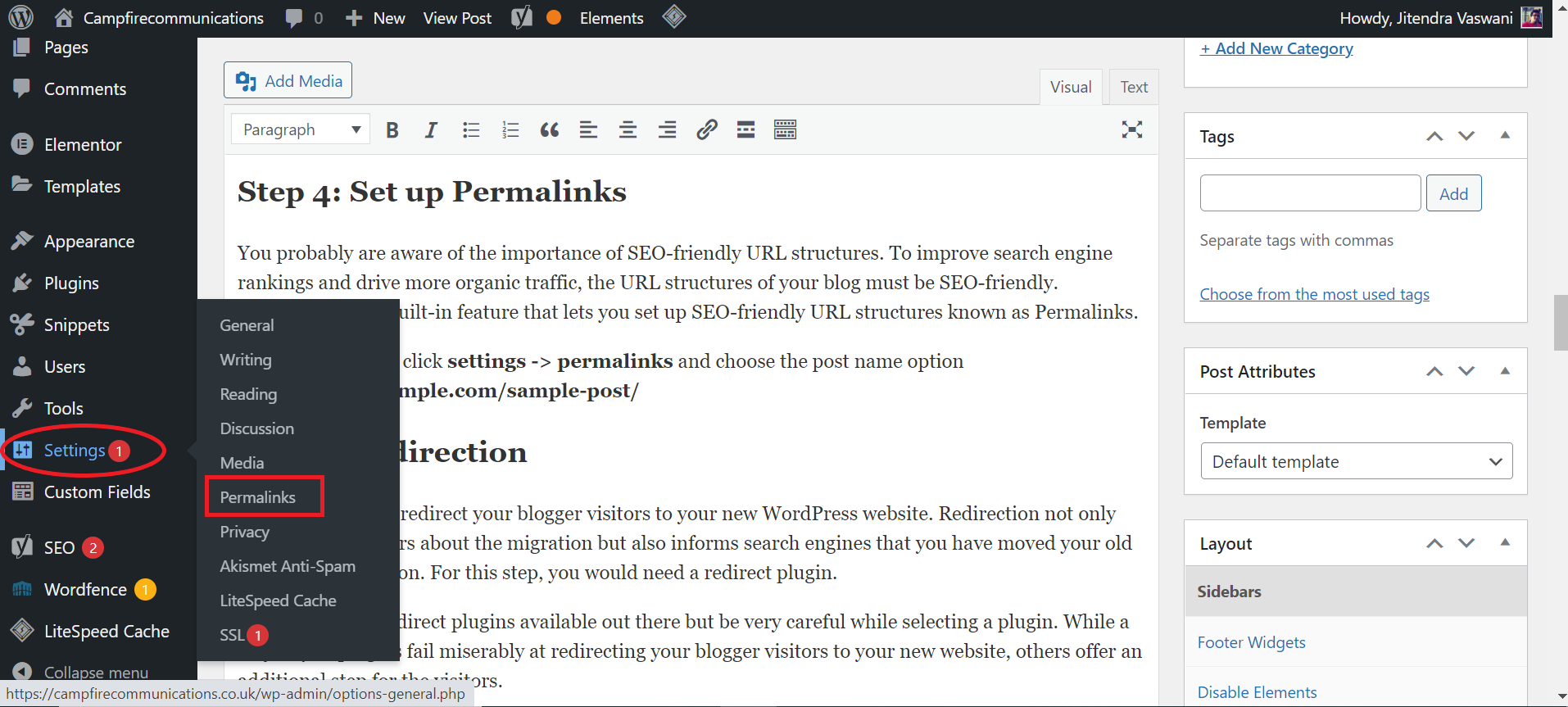
U kent waarschijnlijk het belang van SEO-vriendelijke URL-structuren. Om de positie van zoekmachines te verbeteren en meer organisch verkeer te genereren, moeten de URL-structuren van uw blog SEO-vriendelijk zijn. WordPress heeft een ingebouwde functie waarmee u SEO-vriendelijke URL-structuren kunt opzetten die bekend staan als Permalinks.
Om permalinks in te stellen, klik op instellingen -> permalinks en kies de optie voor de postnaam http://www.example.com/sample-post/
Stap 5: Omleiding
Dit is het moment om uw bloggerbezoekers om te leiden naar uw nieuwe WordPress-website. Omleiding brengt niet alleen uw bezoekers op de hoogte van de migratie, maar informeert ook zoekmachines dat u uw oude site naar een nieuwe locatie heeft verplaatst. Voor deze stap heeft u een omleidingsplug-in nodig.
Er zijn veel omleidingsplug-ins beschikbaar, maar wees heel voorzichtig bij het selecteren van een plug-in. Hoewel de meeste plug-ins jammerlijk falen in het omleiden van uw bloggerbezoekers naar uw nieuwe website, bieden andere een extra stap voor de bezoekers.
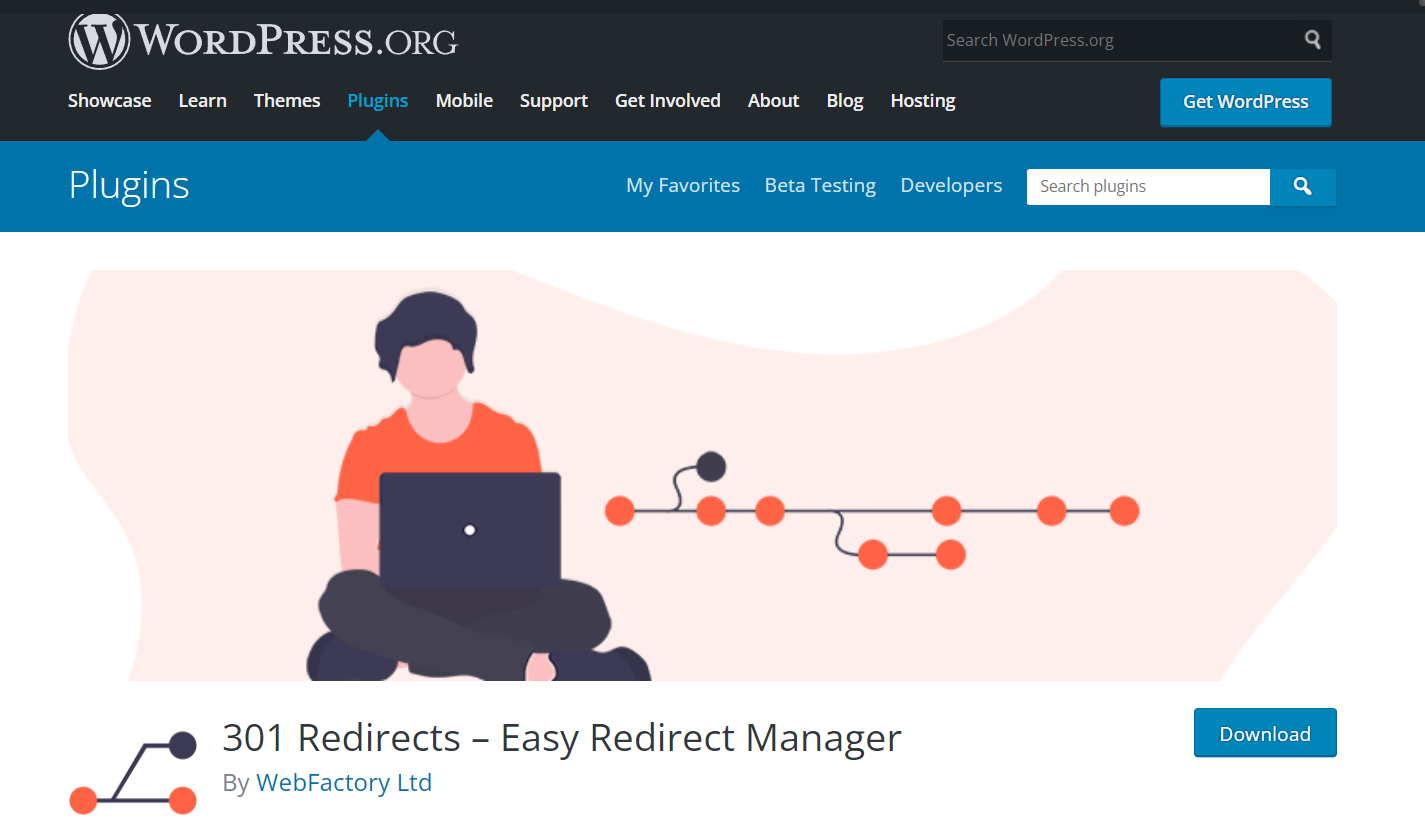
Na honderden verschillende plug-ins te hebben geprobeerd, hebben we eindelijk de juiste plug-in gevonden "Blogger 301 Omleiding'.
Het grote voordeel van het gebruik van deze plug-in is dat het één-op-één mapping van elk bericht biedt. Dit betekent eenvoudigweg dat uw bezoekers worden omgeleid naar dezelfde pagina of hetzelfde bericht als op uw blogger-blog.
Als voorbeeld: Je oude blogger-URL (http://yourblog.com/2015/07/latest-seo-techniques.html) wordt omgeleid naar uw nieuwe WordPress-blog-URL (http://yourblog.com/2015/07/latest-seo-techniques/)
Installeer en activeer de plug-in. Eenmaal geactiveerd, ga naar instellingen -> blogger 301-omleidingen en breng de nodige wijzigingen aan.
Op de pagina met plug-ininstellingen krijgt u HTML-code die u naar uw blogger-blog moet kopiëren.
Kopieer de code en ga naar je Blogger-blog. Klik "Design” -> HTML bewerken. Je zou onderaan de pagina een link moeten zien met: Terugkeren naar klassieke sjabloon.
Klik erop en verwijder alles in het vak. Plak de gekopieerde HTML-inhoud in het vak en sla de sjabloonwijzigingen op.
Gefeliciteerd! Je hebt je Blogger-blog met succes doorgestuurd naar je nieuwe WordPress-website.
Opwindend! Is het?
Stap 6: RSS-feed bijwerken
Nu je met succes bent overgestapt van Blogger naar WordPress, omgeleide URL's, is het tijd om je RSS-feed bij te werken. Het is belangrijk om je abonnees op de hoogte te houden.
Er zijn in principe twee manieren om de RSS-informatie bij te werken.
Feedburner-details bewerken:
Als u gebruik maken van Feedburner-account voor uw RSS-informatie moet u inloggen op uw account en de details bewerken. Werk uw feed bij naar uw nieuwe blog en sla de wijzigingen op.
Omleidings-URL van postfeed wijzigen
Als je geen Feedburner-account hebt, moet je de Post Feed Redirect-URL in je blogger-blog wijzigen.
Ga naar je Blogger-dashboard en klik op je blognaam. Ga naar instellingen -> sitefeed en voeg uw Feedburner-URL toe in het tekstvak naast Post Feed Redirect-URL.
Conclusie - Overschakelen van Blogger naar WordPress in 2024
Opmerking: Nadat je je Blogger-blog naar een WordPress-website hebt gemigreerd, mag je je Blogger-blog niet verwijderen. Er zijn veel redenen om dit te doen. Ten eerste kun je altijd terugschakelen als je daar zin in hebt. Ten tweede importeert WordPress geen afbeeldingen van uw oude blog, dus als uw blog wordt verwijderd, krijgt uw nieuwe site foutmeldingen met betrekking tot afbeeldingen.
Ik hoop dat je deze tutorial leuk vindt. Blijf bij ons voor meer spannende tutorials en vergeet niet om uw mening hieronder met ons te delen in het gedeelte Opmerkingen.
